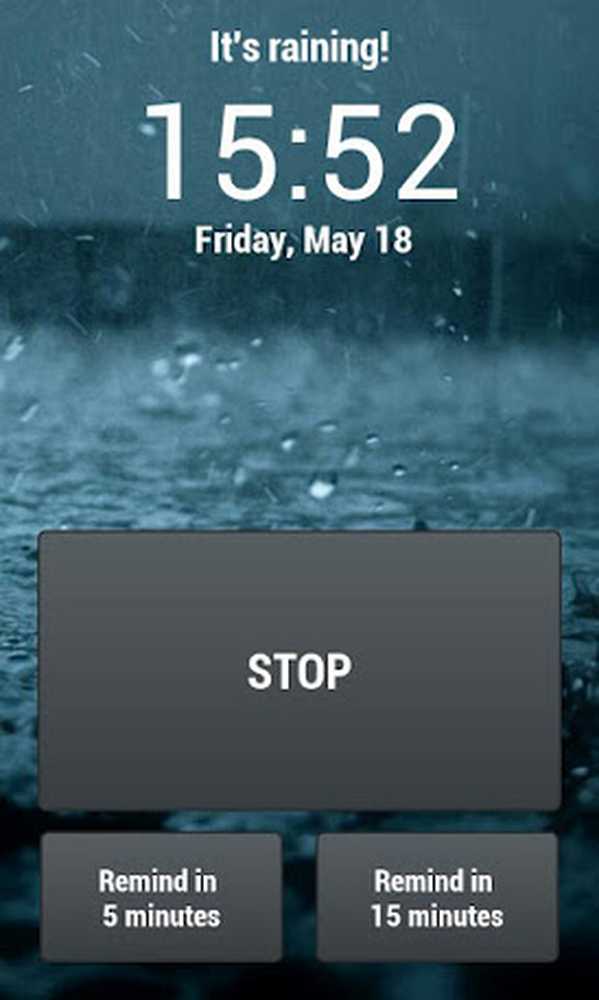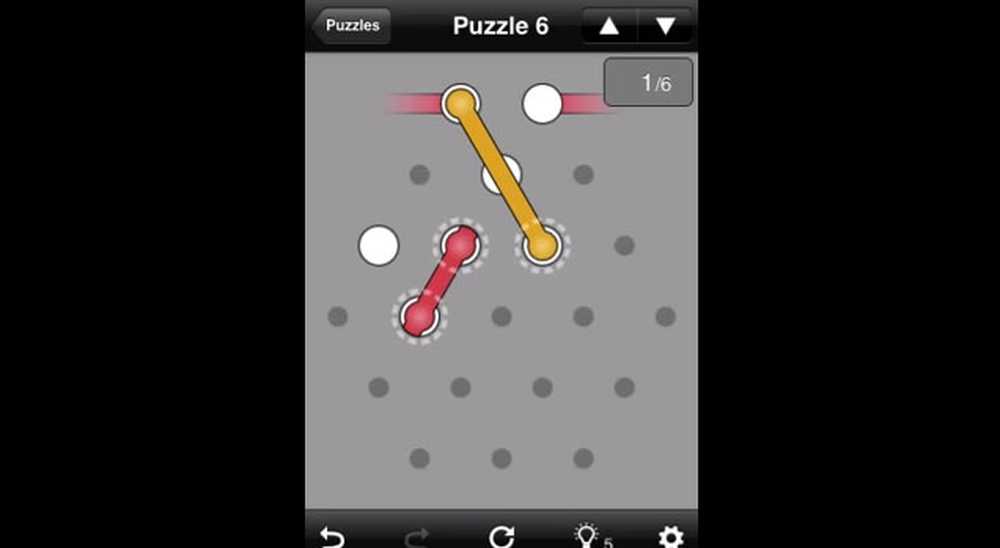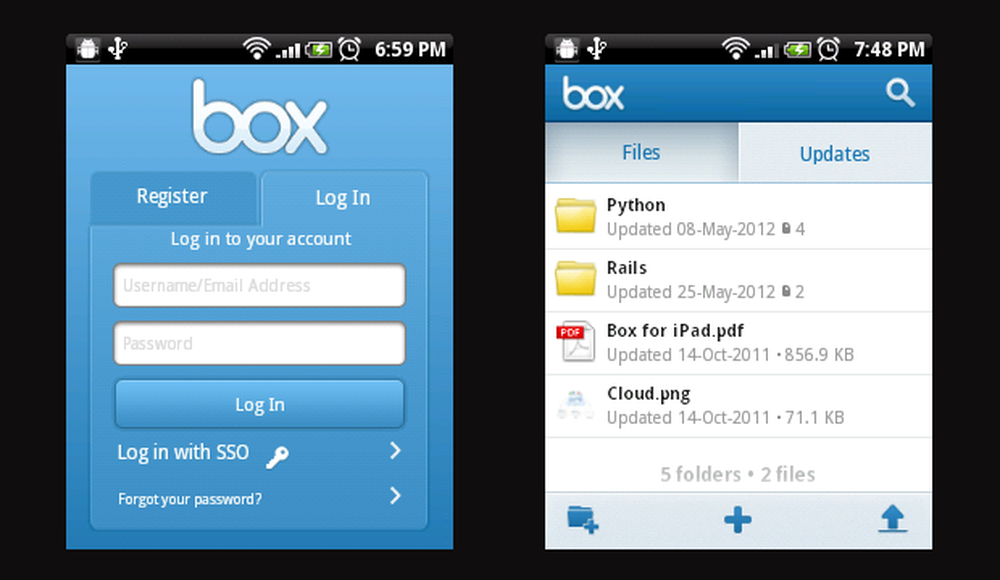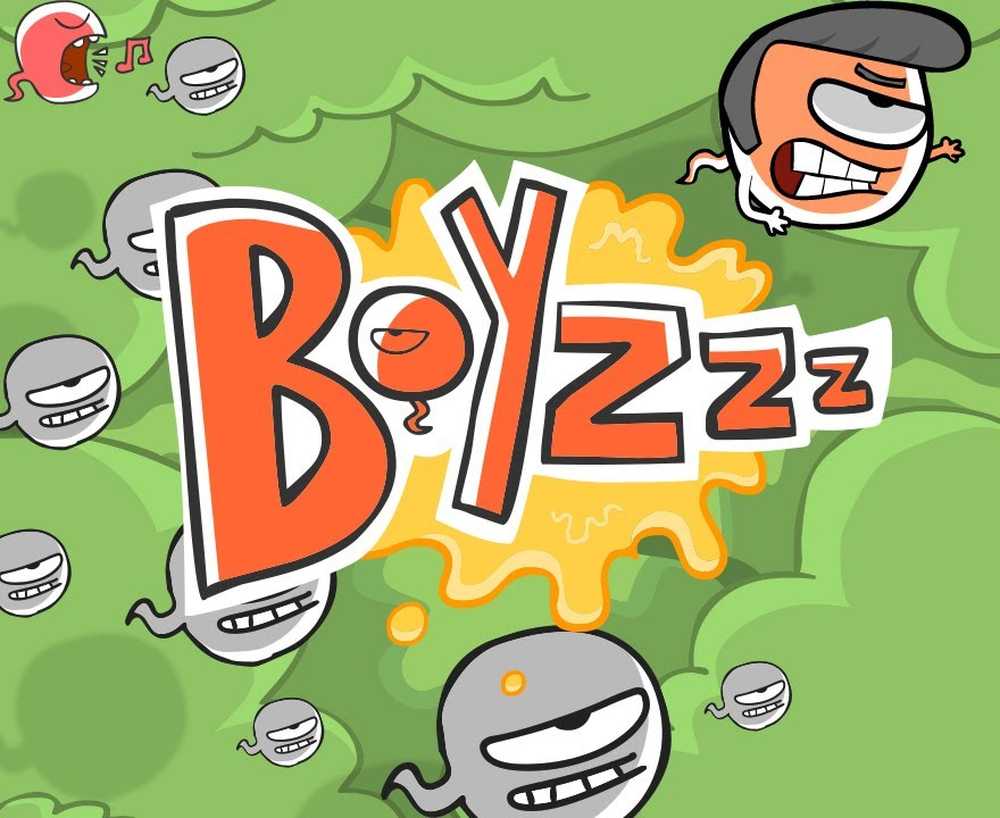BoxCryptor Eine TrueCrypt-Alternative für Dropbox-Sicherheit


Bei groovyPost bewahren wir unsere Daten gerne auf. Von grundlegenden Schutzmethoden wie einem Kennwort, einem Schlüssel oder einem versteckten Verzeichnis bis hin zu umfangreichen Verschlüsselungsverfahren und professionellen Lösungen, um unsere Daten von falschen Händen fernzuhalten. Heute werden wir eine unglaublich einfach zu verwendende Verschlüsselungssoftware namens BoxCryptor durchsehen.
Anmerkung von groovinJackman: Dieser groovyReview war schon einige Zeit in unserem Trichter, aber ich dachte, ich würde ihn angesichts der letzten Zeit in die Warteschlange stellen Haupt Dropbox-Sicherheit SNAFU, Dort wurden Konten aufgrund eines Authentifizierungsfehlers bis zu vier Stunden lang offen gelassen. Dropbox und die Blogosphäre empfehlen nun, Dropbox und anderen Cloud-Diensten eine zusätzliche Sicherheitsebene hinzuzufügen, indem sie TrueCrypt verwenden, eine großartige Open-Source-Verschlüsselungssoftware, die wir zuvor besprochen haben (So verschlüsseln Sie Ihren Dropbox-Ordner). Wenn TrueCrypt jedoch einen großen Nachteil hat, müssen Sie alles in Volumes / Containern aufbewahren, die gemountet werden müssen, um an Ihre Daten zu gelangen. Wenn Sie dadurch Probleme haben, sollten Sie diese TrueCrypter-Alternative überprüfen: BoxCryptor, die verwendet Datei für Datei Verschlüsselung.
Herunterladen, Versionen, Preise und Informationen:
Sie können schnell eine Kopie von BoxCryptor von der offiziellen BoxCryptor-Download-Seite herunterladen und diese erstaunliche Software selbst ausprobieren. Es bietet drei verschiedene Versionen zur Auswahl an: a Freie Version, mit bis zu 2 GB verschlüsselter Verzeichnisgröße und Einschränkungen für einen Computer. Das Unbegrenztes Persönliches und Unbegrenztes Geschäft, Bieten Sie jedoch eine unbegrenzte Verschlüsselungsverzeichnisgröße und bis zu 4 Installationen auf verschiedenen Computern an. Der einzige Unterschied zwischen Personal und Business ist die Tatsache, dass Business eine kommerzielle Nutzung erlaubt, persönliche jedoch nicht.
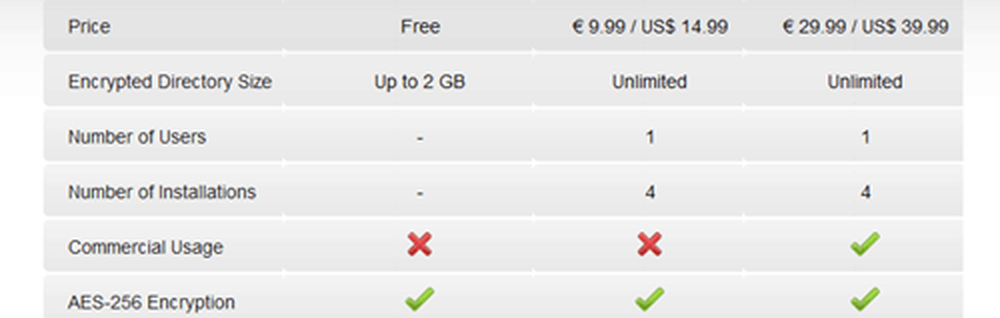
BoxCryptor Setup und Installation
Wie Sie wissen, verwendet unser gesamtes groovyPost-Team Dropbox für alle Dateien, Dokumente, Tabellenkalkulationen und Video-Tutorials, die wir zum Teilen und Hosten in der Cloud benötigen. Es gibt keine Zweifel, dass wir überrascht waren, dass BoxCryptor uns nach der Installation die erste Nachricht angezeigt hat:

Tun wir? Natürlich machen wir das! Der nette Integration mit Dropbox in BoxCryptor definitiv hat uns etwas Zeit gespart, die wir uns sonst für die Konfiguration vorgenommen hätten. Nach dem Drücken von "Ja" im Dialogfeld wird das folgende Fenster angezeigt, aus dem Sie auch Ihren BoxCryptor-Laufwerksbuchstaben auswählen können. Ich entschied mich zu benutzen K - ein bisschen wie ein grooviger Internet-Slang - Kryptor. 
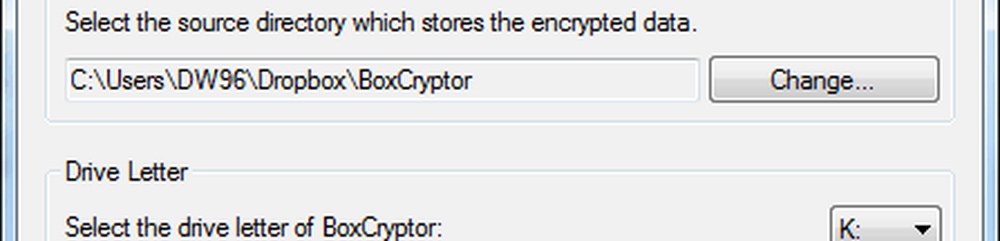
Sie können auch einige erweiterte Einstellungen erreichen, indem Sie das Kontrollkästchen aktivieren Fortgeschrittener Modus. Wenn Sie es aktivieren, erhalten Sie eine kurze Warnung:

Schön gesagt. Nun, wir sind ziemlich zuversichtlich, dass wir wissen, was wir tun, also machen wir weiter Aktivieren Sie den erweiterten Modus mit einem großen Ja. Im erweiterten Modus können Sie die Schlüssel- und Schreibüberprüfung aktivieren oder deaktivieren, die automatische Aktualisierung deaktivieren und die Bezeichnung für Ihr BoxCryptor-Laufwerk ändern. Nicht viel zusätzliche Optionen, aber gerade genug, um uns ein bisschen mehr Flexibilität bei der Anpassung zu geben.
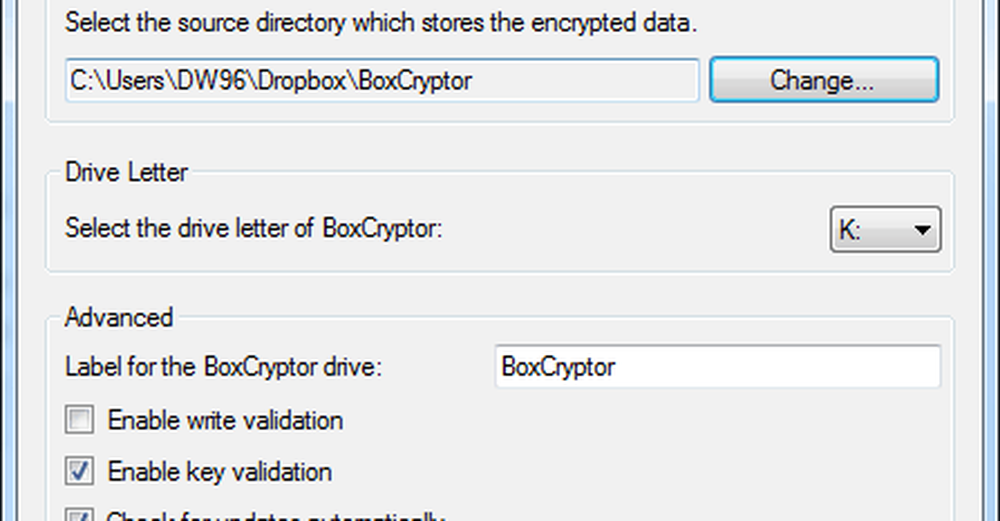
Nachdem Sie den gewünschten Standort ausgewählt und weitere Einstellungen vorgenommen haben, können Sie fortfahren. BoxCryptor lässt Sie eine auswählen Passwort die Sie für den Zugriff auf Ihre verschlüsselten Dokumente verwenden. Verlieren Sie Ihr Passwort nicht - derzeit können Sie Ihr BoxCryptor-Passwort nicht wiederherstellen.
Wenn Sie möchten, können Sie eine auswählen Verschlüsselungsalgorithmus, Block Größe und ob Sie wollen oder nicht Dateinamen verschlüsseln auch. Wenn Sie nicht wissen, was dies bedeutet, belassen Sie die ersten beiden Optionen bei ihren Standardeinstellungen. Möglicherweise möchten Sie deaktivieren Dateinamenverschlüsselung, Dies macht es ein bisschen einfacher, einzelne Dateien zu verfolgen, wenn Sie sie öffentlich oder mit einem anderen Dropbox-Benutzer teilen.
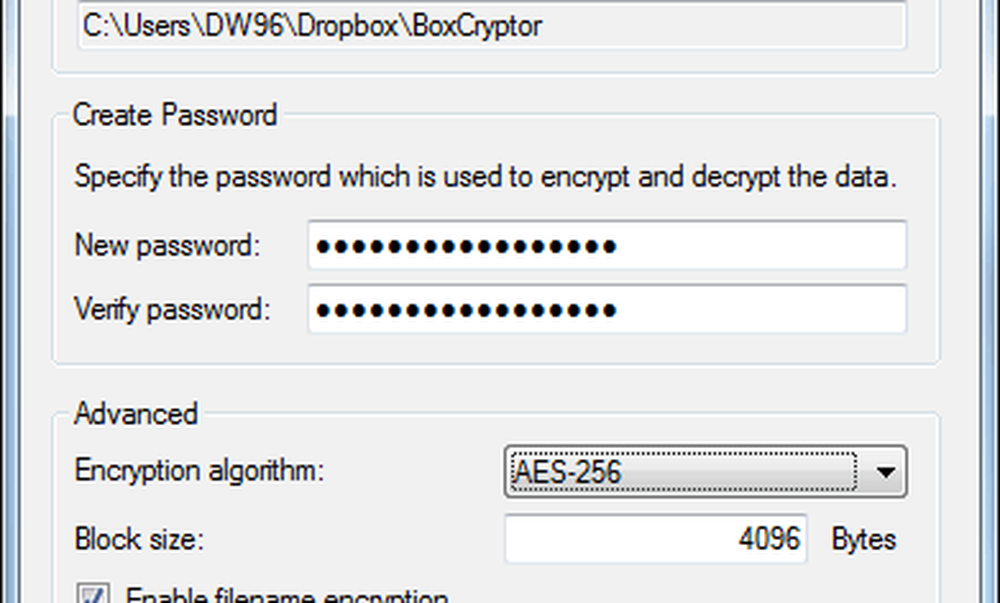
Verschlüsseln Ihres Dropbox-Ordners mit BoxCryptor
Wenn Sie Dropbox verwenden, erstellt BoxCryptor in Ihrem Dropbox-Ordner einen Ordner, in dem die verschlüsselten Daten gespeichert werden. Um verschlüsselte Dateien zu diesem Ordner hinzuzufügen, verschieben Sie sie einfach auf Ihr bereitgestelltes BoxCryptor-Laufwerk (nicht den BoxCryptor-Ordner in Ihrem Dropbox-Ordner).
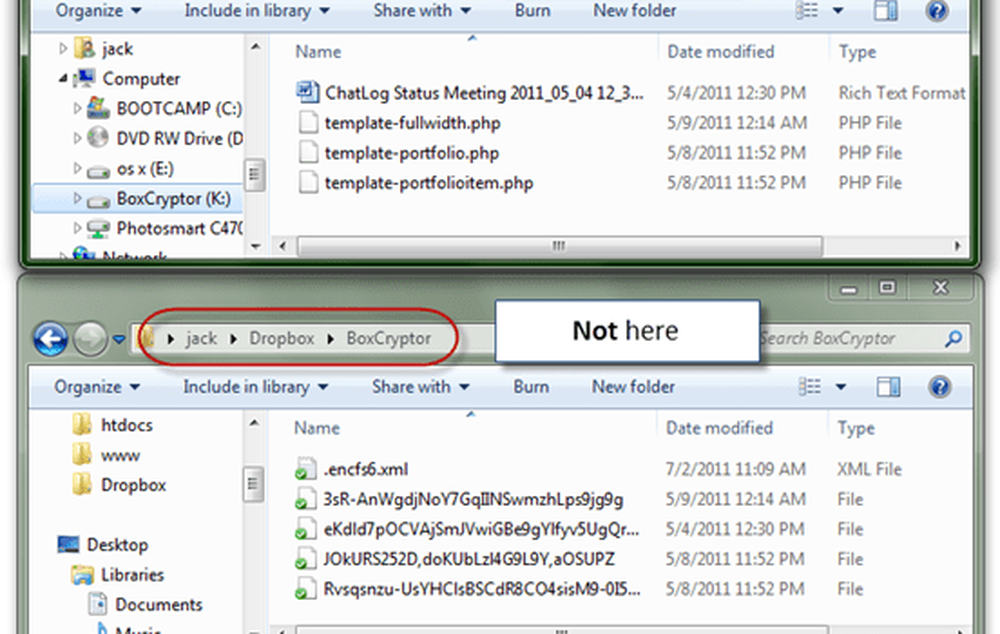
Wenn Sie Dateien in das eingebundene BoxCryptor-Volume legen (K:\), Die verschlüsselte Version wird automatisch in Ihrem Dropbox-Ordner abgelegt. Die resultierenden Dateinamen werden folgendermaßen aussehen: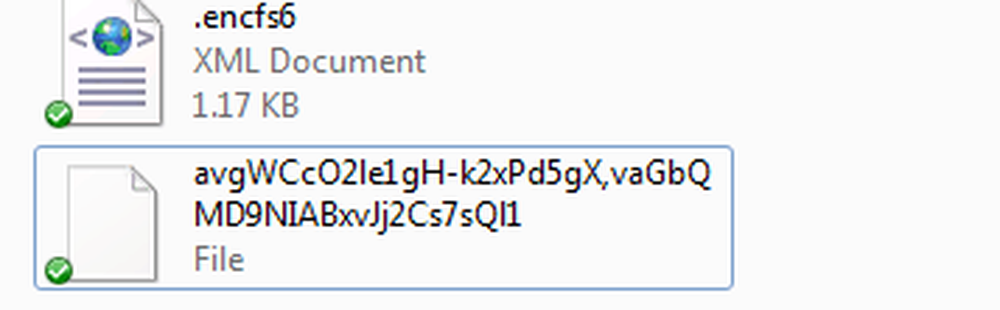
Und der Inhalt wird so aussehen:
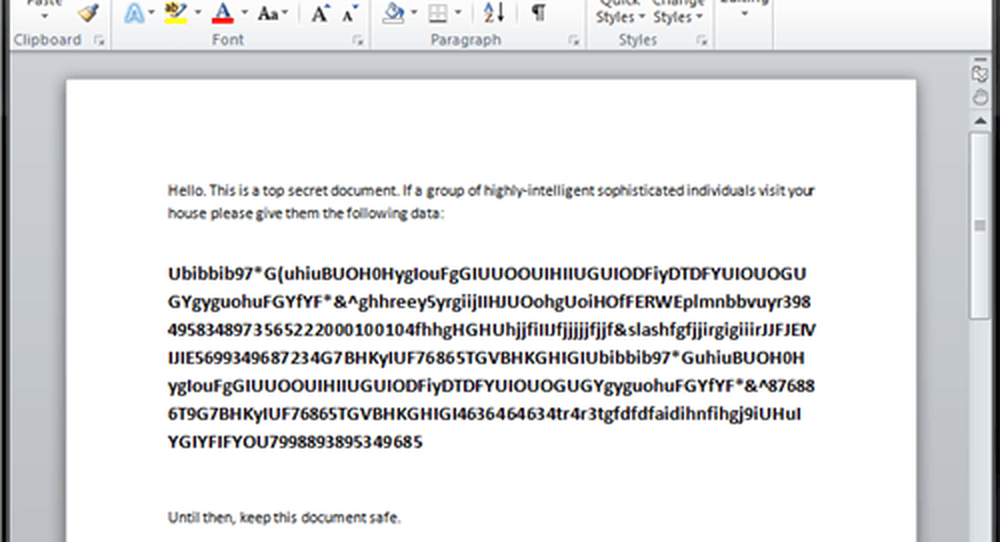
Und hier ist ein Vergleich von Seite an Seite Welche Dateien sehen verschlüsselt aus (links) und was würden sie normalerweise aussehen zu dir (rechts):
\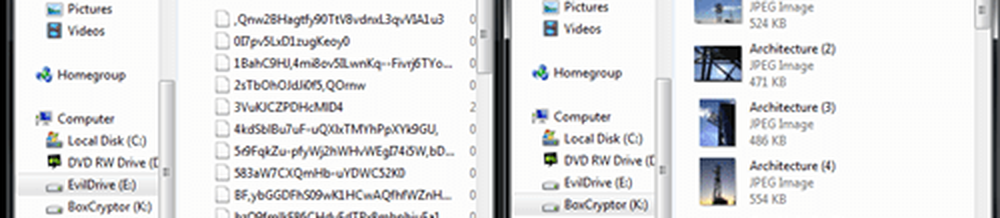
Freigeben verschlüsselter Dateien auf allen Computern
Wenn Sie mit einem BoxCryptor-verschlüsselten Dropbox-Ordner auf zwei Computern arbeiten möchten, die Sie regelmäßig verwenden (z.B. ein Arbeitscomputer und ein Heimcomputer), installieren Sie einfach BoxCryptor auf beiden Maschinen. Wenn Sie BoxCryptor auf dem zweiten Computer installieren und ihm mitteilen, dass er den vorhandenen BoxCryptor-Speicherort in Ihrem Dropbox-Ordner verwenden soll, werden Sie dazu aufgefordert, das zuvor eingerichtete Kennwort einzugeben. Jetzt haben Sie das unverschlüsselte K: \ Fahren Sie auf beiden Computern.
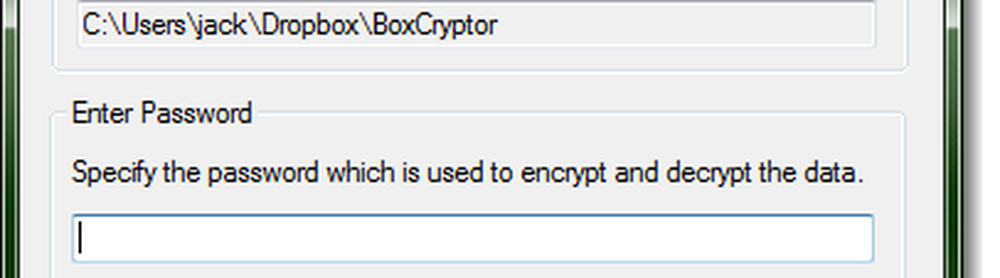
Wenn Sie auf Ihre verschlüsselten Dateien auf einem Gastcomputer oder einem anderen, selten verwendeten Computer zugreifen möchten, können Sie die BoxCryptor Portable-Version verwenden. Es ist eine einfache .exe-Datei, die Sie auf Ihrem Desktop ausführen können, um verschlüsselte Verzeichnisse zu laden, ohne die Vollversion von BoxCryptor zu installieren. Dies ist auch praktisch, wenn Sie verschlüsselte Dateien per E-Mail oder über öffentliche Links freigeben möchten. Geben Sie ihnen einfach das Kennwort, z. per Telefon oder persönlich und dann können Sie ihnen die verschlüsselten Dateien senden, die sie im laufenden Betrieb entschlüsseln können.
Der beste Weg, dies zu tun, ist das Senden ganzer gezippter Verzeichnisse, da BoxCryptor ein wenig wählerisch wird, wenn Sie eine verschlüsselte Datei aus dem ursprünglichen Ordner entfernen. Aufgrund dieser Einschränkung ist es wahrscheinlich nicht viel anders, als die Volumes zu vergrößern.
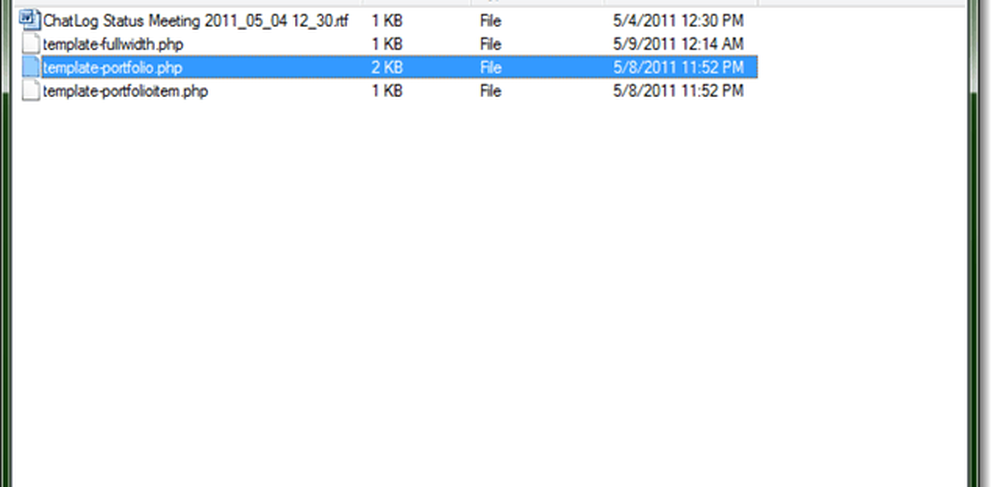
Sie können BoxCryptor Portable auch auf einem USB-Stick oder in Ihrem Dropbox-Ordner speichern, damit Sie ihn immer dabei haben. Denken Sie daran, Ihr Passwort sicher zu halten!
Wenn Sie verschlüsselte Dateien für Mac- oder Linux-Benutzer freigeben möchten, müssen Sie EncFS einrichten, das die BoxCryptor-Ordner entschlüsseln kann.
Es ist auch eine BoxCryptor Android App in Arbeit, die die erste ihrer Art sein wird. Ich kann es kaum erwarten, es herauszufinden.
Das Urteil:

Während TrueCrypt wahrscheinlich das Cloud-Verschlüsselungstool der Wahl für die meisten Benutzer ist, ist es nicht genau für Dinge wie Dropbox und SugarSync optimiert. BoxCryptor bietet eine schöne Variation des Themas, indem versucht wird, eine mehr Datei-für-Datei-Methode anzubieten. Es gibt Raum für Verbesserungen, aber bisher ist die Software glatt und vielversprechend. Die Integration mit Dropbox ist bereits reibungslos und es ist großartig zu wissen, dass der Entwickler der Cloud-basierten Verschlüsselung Priorität einräumt. Auf jeden Fall einen Download wert.